Trong thời đại số, việc duy trì sự tập trung khi làm việc trên máy tính là một thách thức không hề nhỏ. Từ những thông báo liên tục của ứng dụng nhắn tin đến các cửa sổ pop-up bất ngờ, vô số yếu tố có thể phá vỡ dòng chảy công việc và làm giảm năng suất của bạn. Đối với những người làm việc từ xa hoặc thường xuyên sử dụng máy tính, việc tìm kiếm giải pháp để loại bỏ sự xao nhãng trở nên cấp thiết hơn bao giờ hết.
May mắn thay, hệ điều hành Windows, các trình duyệt web phổ biến và nhiều ứng dụng của bên thứ ba đã tích hợp hoặc cung cấp các công cụ mạnh mẽ giúp bạn tạo ra một môi trường làm việc ít bị phân tâm hơn. Bài viết này từ dancongnghe.net sẽ đi sâu vào 5 công cụ và tính năng công nghệ hàng đầu, được thiết kế để tối ưu hóa khả năng tập trung, nâng cao năng suất và giúp bạn hoàn thành công việc hiệu quả hơn. Chúng ta sẽ khám phá cách tận dụng triệt để những giải pháp này để biến chiếc máy tính của bạn thành một “trợ thủ” đắc lực, thay vì là nguồn cơn của sự xao nhãng.
1. Chế độ Tập trung (Focus) và Không làm phiền (Do not disturb) trên Windows
Ngăn chặn thông báo gây phiền nhiễu
Nếu các thông báo liên tục trên Windows là nguyên nhân chính gây mất tập trung, thì hai công cụ Không làm phiền (Do not disturb) và Tập trung (Focus) sẽ là giải pháp hữu hiệu giúp giảm thiểu tối đa sự gián đoạn. Một cách hiệu quả để kiểm soát thông báo trên Windows là hạn chế cấp quyền thông báo cho các ứng dụng hoặc trang web ngay từ đầu. Tuy nhiên, nếu bạn cần một số ứng dụng gửi thông báo hoặc đơn giản là bạn nhận quá nhiều thông báo phiền nhiễu, việc sử dụng kết hợp cả hai chế độ này sẽ mang lại sự khác biệt đáng kể.
Chế độ Không làm phiền hoạt động bằng cách chỉ hiển thị các biểu ngữ (banner) cho các thông báo ưu tiên và báo thức. Để kích hoạt chế độ này trên Windows 11, bạn chỉ cần nhấp vào thời gian và ngày tháng trên thanh tác vụ của Windows, sau đó nhấp vào biểu tượng chuông ở đầu thanh bên. Bằng cách nhấp vào Cài đặt thông báo, bạn có thể tùy chỉnh chế độ Không làm phiền, thiết lập thời điểm tự động bật (chẳng hạn như khi chơi game hoặc khi bạn sử dụng ứng dụng ở chế độ toàn màn hình). Bạn cũng có thể cài đặt các thông báo ưu tiên để không bỏ lỡ các cuộc gọi đến hoặc lời nhắc quan trọng.
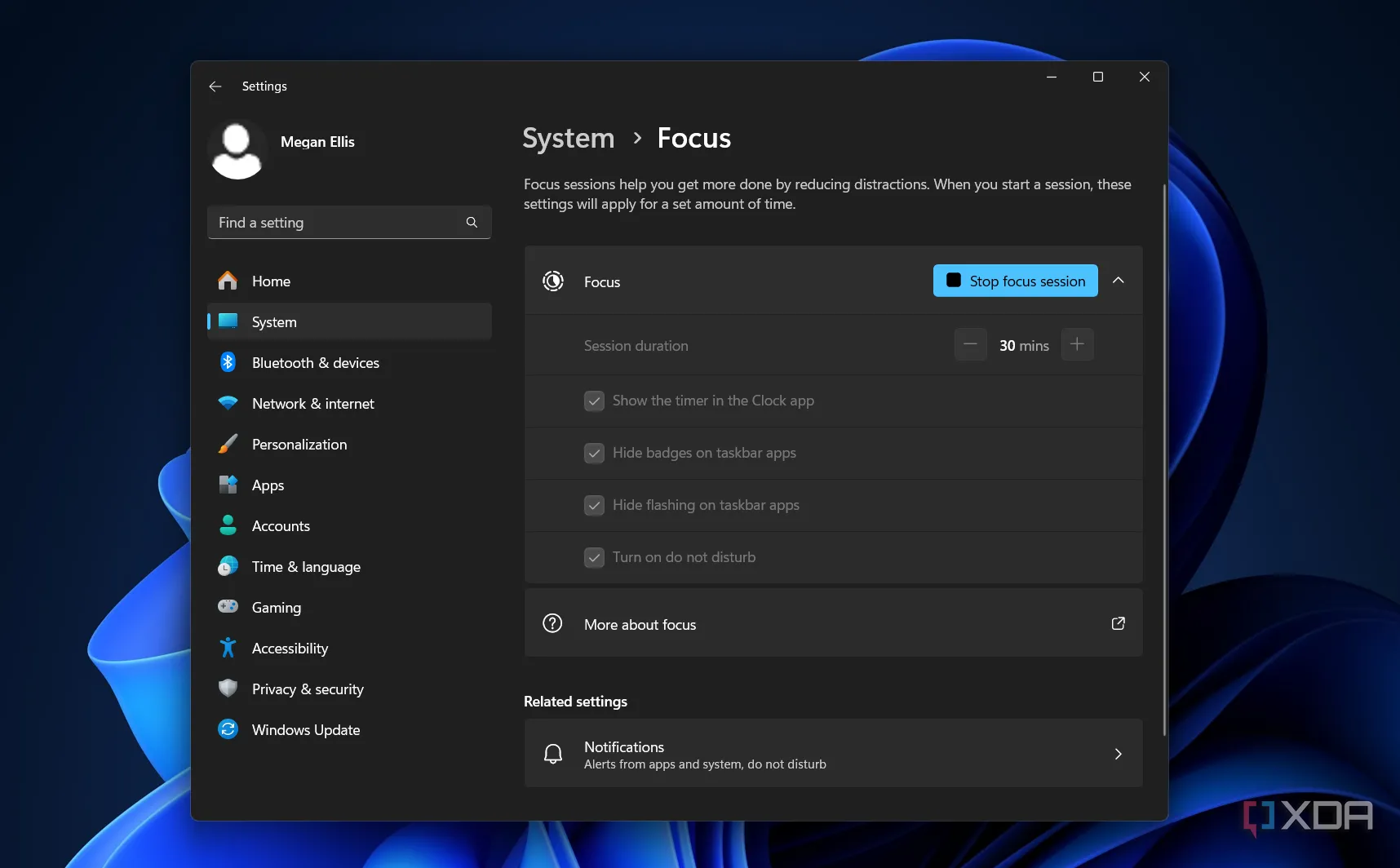 Chế độ Focus session đang hoạt động trên Windows 11 giúp người dùng tập trung làm việc
Chế độ Focus session đang hoạt động trên Windows 11 giúp người dùng tập trung làm việc
Công cụ Tập trung hoạt động theo một cơ chế hơi khác. Nó không chỉ tự động kích hoạt chế độ Không làm phiền mà còn ẩn các huy hiệu trên các biểu tượng ứng dụng ở thanh tác vụ (và ngăn các biểu tượng ứng dụng nhấp nháy), đồng thời hiển thị đồng hồ đếm ngược cho phiên làm việc tập trung của bạn. Thời gian mặc định được đặt là 30 phút (bao gồm cả các khoảng nghỉ), nhưng bạn có thể điều chỉnh thời gian này tùy theo nhu cầu. Bạn có thể truy cập công cụ Tập trung bằng cách nhấp vào đồng hồ trên thanh tác vụ và chọn Tập trung.
Tôi nhận thấy tính năng này cực kỳ hữu ích trong những trường hợp bạn có các ứng dụng nhắn tin chạy ngầm trong khi làm việc. Với các ứng dụng như Discord mà tôi chạy nguyên bản trên máy, các thông báo tin nhắn có thể dễ dàng làm tôi phân tâm khỏi công việc. Chế độ Tập trung giúp giải quyết vấn đề này một cách hiệu quả, tạo không gian yên tĩnh để bạn hoàn toàn đắm chìm vào nhiệm vụ đang thực hiện.
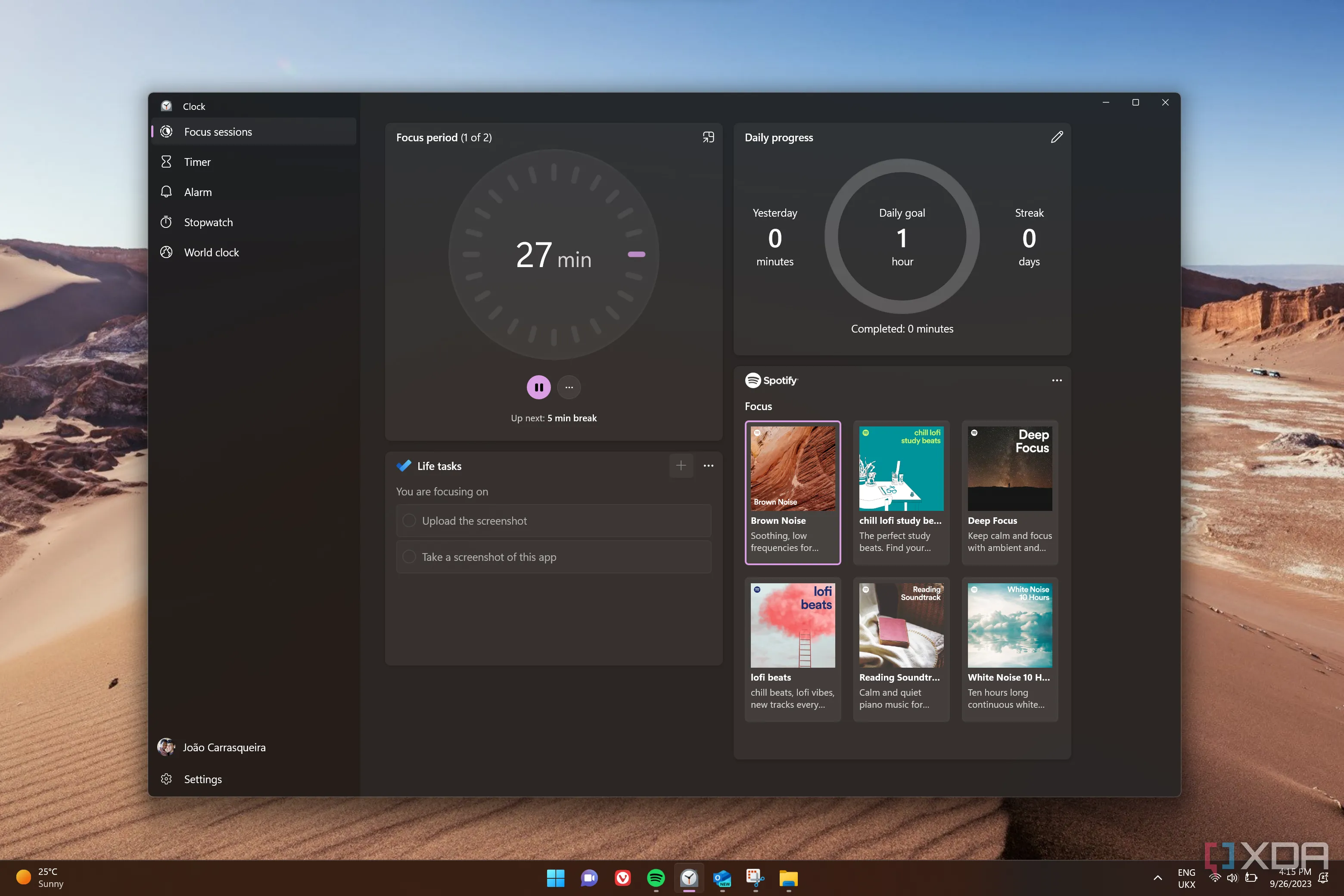 Màn hình desktop Windows 11 với ứng dụng Đồng hồ hiển thị trang Focus sessions hỗ trợ quản lý thời gian hiệu quả
Màn hình desktop Windows 11 với ứng dụng Đồng hồ hiển thị trang Focus sessions hỗ trợ quản lý thời gian hiệu quả
2. Chế độ đọc (Reading mode) trên trình duyệt của bạn
Trải nghiệm đọc tập trung, thân thiện hơn
Đôi khi, cách tốt nhất để tránh xao nhãng khi làm việc là không mở trình duyệt web ngay từ đầu. Tuy nhiên, đối với nhiều người, bao gồm cả tôi, việc sử dụng web là một phần không thể thiếu trong quy trình làm việc. Điều này bao gồm làm việc trong các ứng dụng nền web, nghiên cứu bằng cách đọc các bài báo trực tuyến và chuyển đổi giữa các tab trên trình duyệt. Vậy, làm thế nào để tránh những phiền nhiễu mà bạn có thể gặp phải khi duyệt web? Một lựa chọn tuyệt vời chính là sử dụng chế độ đọc.
Nhiều trình duyệt web hiện nay đều có chế độ đọc chuyên dụng cho phép bạn tập trung vào nội dung văn bản của một trang web. Chế độ này loại bỏ các cửa sổ bật lên gây phiền nhiễu, quảng cáo và các yếu tố gây xao nhãng khác ảnh hưởng đến trải nghiệm đọc của bạn. Cá nhân tôi thích Immersive Reader trên Microsoft Edge hơn chế độ đọc (Reading mode) của Chrome, vì công cụ của Chrome chỉ mở một thanh bên trong khi Microsoft Edge tạo ra một cửa sổ hoàn toàn mới có thể tùy chỉnh.
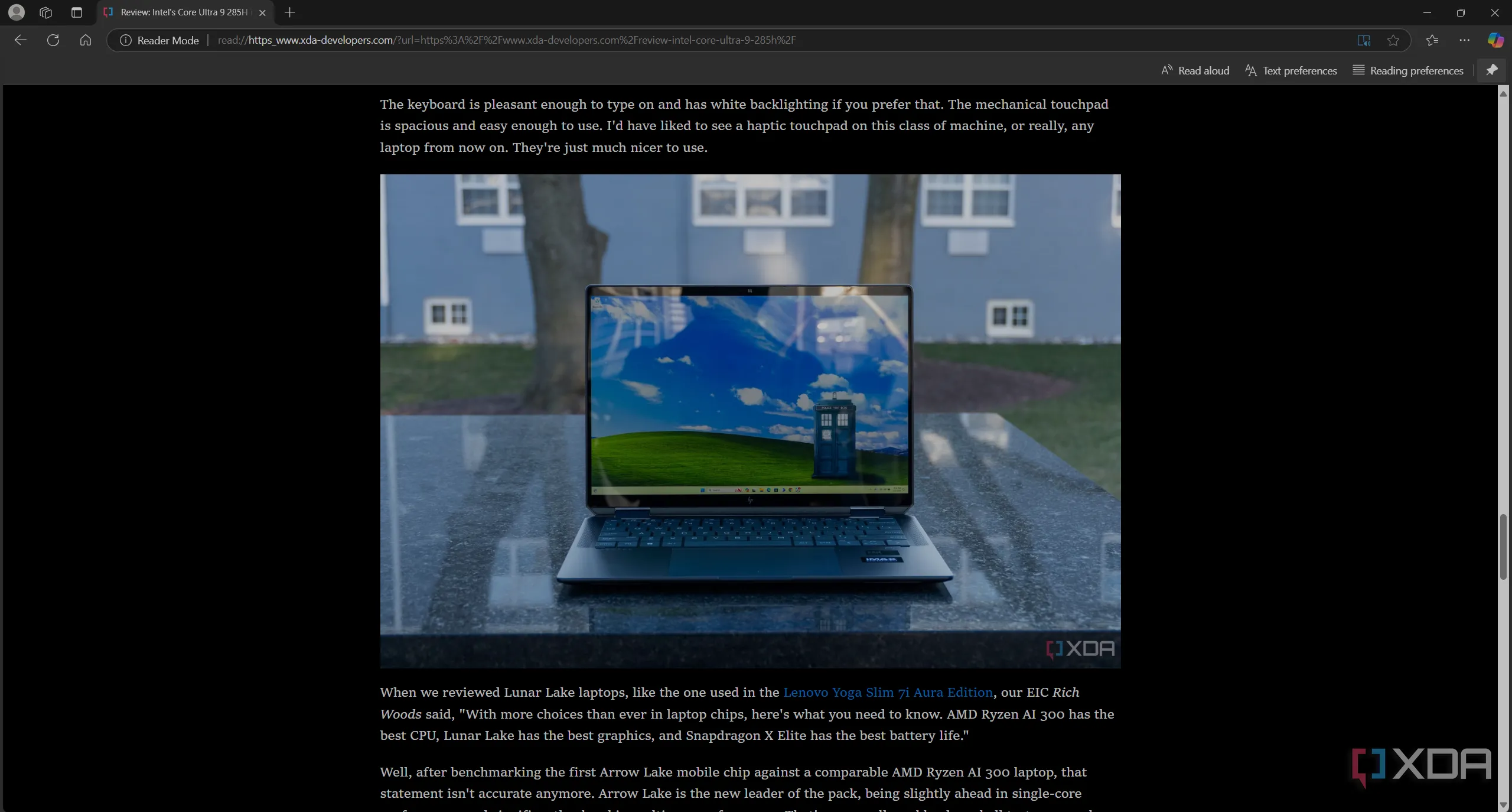 Chế độ Immersive Reader trên trình duyệt Microsoft Edge đang hiển thị một trang web với giao diện đọc tối ưu, không xao nhãng
Chế độ Immersive Reader trên trình duyệt Microsoft Edge đang hiển thị một trang web với giao diện đọc tối ưu, không xao nhãng
Trên Edge, bạn có thể truy cập Immersive Reader bằng cách nhấn phím F9. Bạn cũng có thể chọn Enter Immersive Reader trên thanh địa chỉ. Trên Chrome, bạn có thể truy cập chế độ đọc bằng cách chọn biểu tượng ba chấm ở trên cùng bên phải và đi tới Thêm công cụ -> Chế độ đọc. Trình duyệt Opera cũng có chế độ đọc mà bạn có thể truy cập bằng cách chọn biểu tượng cuốn sách bên cạnh thanh địa chỉ.
Nếu bạn cần duyệt các trang web mà không muốn bị gián đoạn bởi video hoặc bị dẫn dắt sang trang tiếp theo, chế độ đọc là một lựa chọn tuyệt vời không yêu cầu cài đặt thêm bất kỳ phần mềm nào. Bạn có thể sử dụng nó khi nghiên cứu các chủ đề hoặc kiểm tra thông tin, đảm bảo bạn chỉ tập trung vào nội dung cốt lõi.
3. Opera Workspaces
Giảm thiểu sự xao nhãng từ internet
Opera cung cấp nhiều lựa chọn trình duyệt khác nhau, và các tùy chọn tùy chỉnh của chúng rất tuyệt vời để tạo ra một quy trình làm việc hiệu quả. Chẳng hạn, Opera Air tập trung vào việc mang lại trải nghiệm thư giãn và bao gồm các tính năng chánh niệm.
Bất kể bạn chọn trình duyệt Opera nào, nó đều bao gồm tính năng Workspaces (Không gian làm việc). Đây về cơ bản là các trung tâm cho phép bạn phân tách các tab của mình. Ví dụ, bạn có thể duy trì sự tập trung bằng cách sử dụng một Không gian làm việc dành riêng cho công việc.
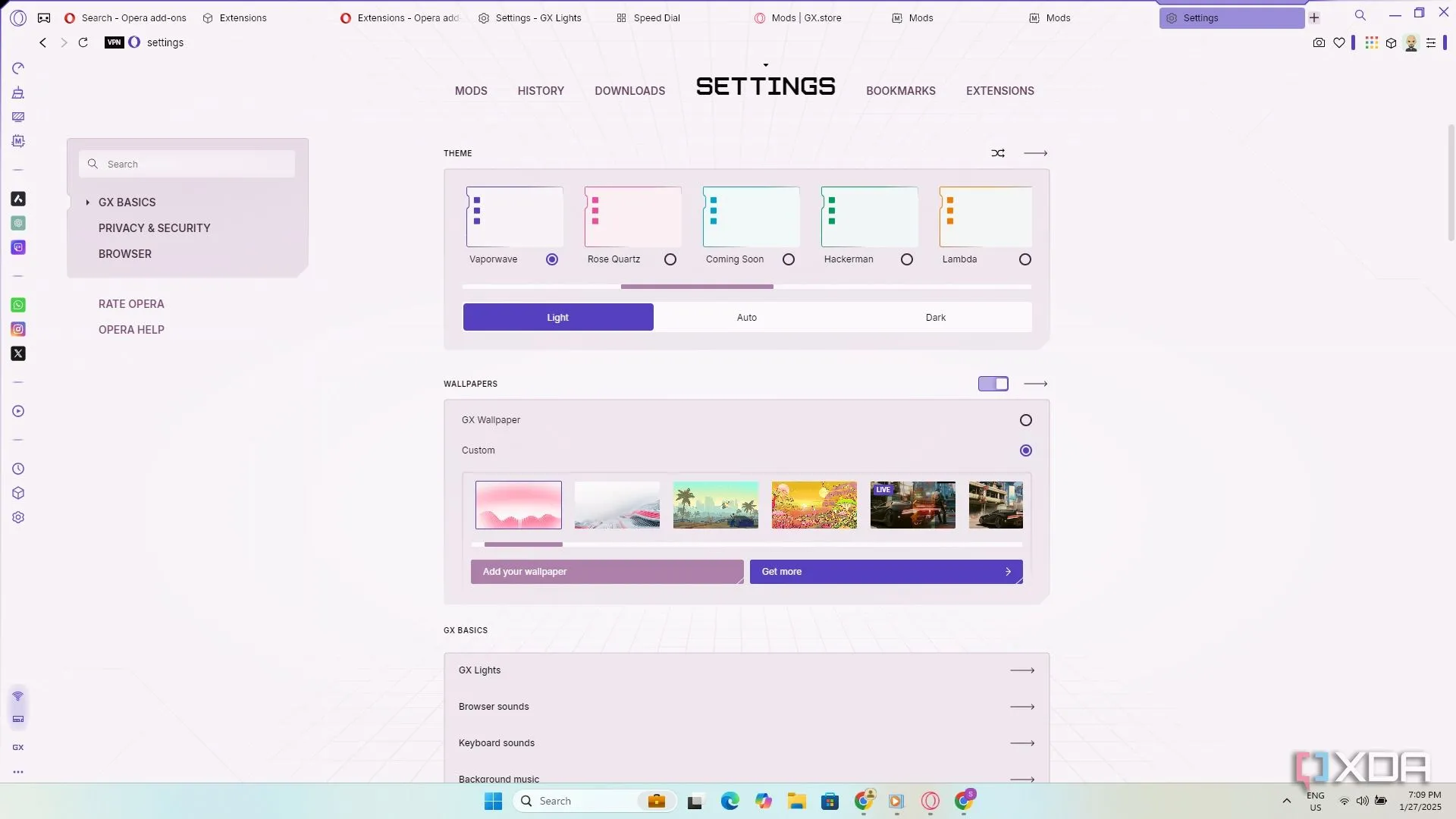 Giao diện cài đặt của Opera GX, minh họa các tùy chọn tùy chỉnh trình duyệt hỗ trợ Workspaces
Giao diện cài đặt của Opera GX, minh họa các tùy chọn tùy chỉnh trình duyệt hỗ trợ Workspaces
Tuy nhiên, tính năng này có một số hạn chế. Các dấu trang (bookmarks) được áp dụng chung cho tất cả các Workspaces thay vì dành riêng cho một Workspace cụ thể. Sẽ rất tuyệt nếu bạn có thể có các dấu trang riêng cho từng Workspace. Cách tốt nhất để khắc phục điều này là tạo một thư mục cho các dấu trang của bạn. Chẳng hạn, tôi đã tạo một thư mục Dấu trang công việc bao gồm hệ thống CMS mà tôi đang làm việc, Asana và trang web XDA.
Dù vậy, Opera vẫn mang lại lợi ích từ mức độ tùy chỉnh cao trong các lĩnh vực khác. Thanh bên với các phím tắt ứng dụng cho phép bạn loại bỏ các yếu tố gây xao nhãng như ứng dụng nhắn tin. Tôi chỉ giữ Spotify vì tôi sử dụng âm nhạc để duy trì năng suất khi làm việc.
Ngay cả khi bạn không sử dụng tính năng Workspaces, nếu bạn cảm thấy trình duyệt hiện tại đang làm bạn xao nhãng, bạn có thể tạo một hồ sơ (profile) chỉ dành cho công việc, nơi tất cả các dấu trang đều liên quan đến công việc của bạn. Bạn có thể thiết lập hồ sơ này trên trình duyệt hiện tại hoặc sử dụng một trình duyệt thay thế.
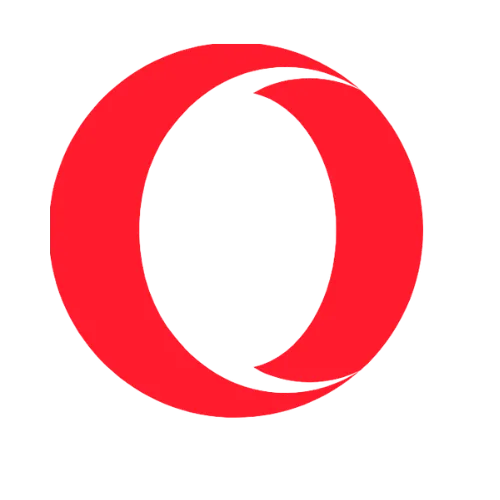 Logo trình duyệt Opera với biểu tượng chữ O màu đỏ nổi bật trên nền tối
Logo trình duyệt Opera với biểu tượng chữ O màu đỏ nổi bật trên nền tối
4. Tiện ích Limit
Đặt giới hạn cho thời gian duyệt web
Limit là một tiện ích mở rộng của trình duyệt Chrome cho phép bạn đặt bộ đếm thời gian cho các trang web gây xao nhãng. Nếu bạn thường xuyên lún sâu vào các “hố thỏ” trên Reddit hoặc dành quá nhiều thời gian trên Facebook Reels khi đáng lẽ phải làm việc, Limit có thể giúp bạn chấm dứt tình trạng đó.
Việc bạn có thể thêm các tên miền trang web tùy chỉnh là một lợi thế lớn, vì không phải ai cũng có cùng những yếu tố gây xao nhãng giống nhau. Tôi có thể không mất hơn 5 phút trên Facebook, nhưng khi nói đến YouTube hoặc Reddit, tôi thực sự gặp khó khăn trong việc kiểm soát thời gian lướt web.
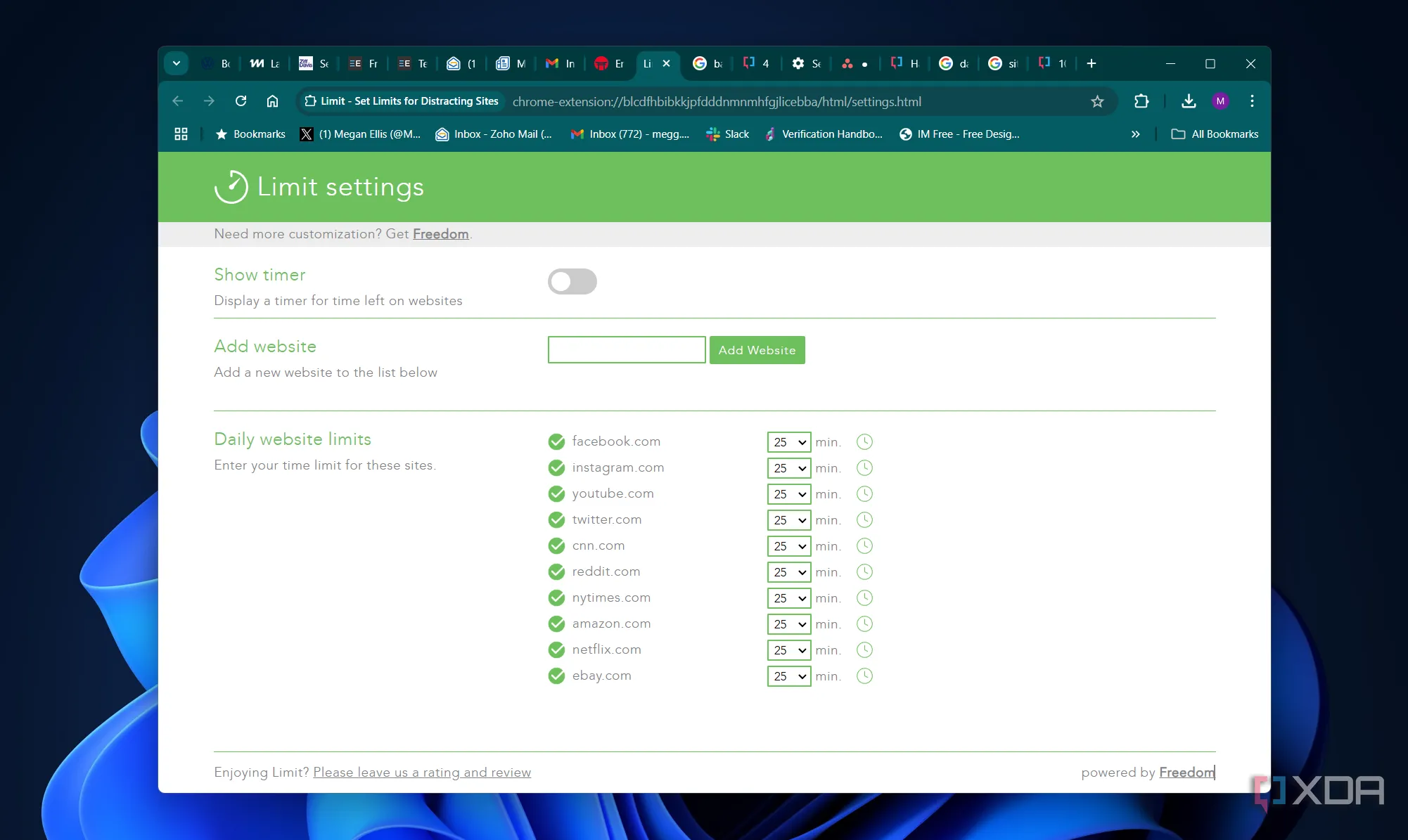 Cài đặt tiện ích mở rộng Limit trên trình duyệt Chrome, cho phép người dùng giới hạn thời gian truy cập các trang web gây xao nhãng
Cài đặt tiện ích mở rộng Limit trên trình duyệt Chrome, cho phép người dùng giới hạn thời gian truy cập các trang web gây xao nhãng
Tuy nhiên, việc quản lý các trang web vừa là nguồn gây xao nhãng vừa được sử dụng cho công việc thì phức tạp hơn một chút. Ví dụ, tôi có thể nghiên cứu một chủ đề bằng cách xem mọi người nói gì trên Reddit. Tôi cũng đang sử dụng subreddit r/buildapc để tìm hiểu thêm về việc xây dựng PC. Tuy nhiên, một tiện ích trình duyệt như thế này giúp tôi không dành quá nhiều thời gian cuộn TikTok hoặc lạc vào các tin tức quốc tế không cần thiết.
Khi bạn đạt đến giới hạn thời gian dành cho một trang web, Limit sẽ hiển thị một màn hình màu xanh lá cây khi bạn cố gắng truy cập trang đó. Mặc dù bạn có thể dễ dàng tắt tiện ích này và tiếp tục duyệt web, nhưng nó chắc chắn khiến bạn ý thức hơn về lượng thời gian bạn đang dành cho các trang web này, từ đó tự điều chỉnh hành vi của mình.
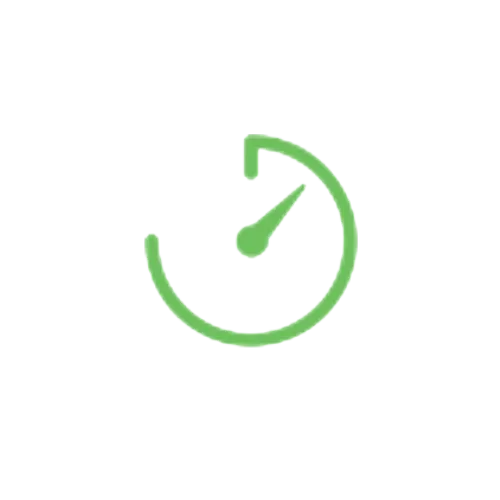 Logo tiện ích Limit với biểu tượng chữ L và nút dừng màu xanh, báo hiệu việc giới hạn thời gian sử dụng web
Logo tiện ích Limit với biểu tượng chữ L và nút dừng màu xanh, báo hiệu việc giới hạn thời gian sử dụng web
5. Calmly Writer
Ứng dụng viết lách chuyên dụng không xao nhãng
Calmly Writer là một công cụ viết lách không gây xao nhãng, cho phép bạn tùy chỉnh môi trường viết của mình. Nếu bạn sử dụng hệ thống quản lý nội dung (CMS) hoặc trình xử lý văn bản dựa trên web, bạn có thể thấy rằng các tab trình duyệt trở thành nguồn gây xao nhãng khi bạn đang viết.
Calmly giúp bạn tránh những phiền nhiễu này với giao diện người dùng (UI) tối giản của nó. Bạn có thể truy cập các công cụ định dạng khi làm nổi bật văn bản, với thông tin duy nhất liên tục trên màn hình là số từ, số ký tự và thời gian đọc của bạn.
 Hình ảnh minh họa bàn tay đang gõ bàn phím, tượng trưng cho việc làm việc năng suất và không bị xao nhãng
Hình ảnh minh họa bàn tay đang gõ bàn phím, tượng trưng cho việc làm việc năng suất và không bị xao nhãng
Tôi thích việc bạn có thể tùy chỉnh phông chữ, nền và các khía cạnh khác của ứng dụng để phù hợp với sở thích cá nhân. Chẳng hạn, chế độ tối (dark mode) là một tính năng không thể thiếu trong bất kỳ công cụ nào tôi sử dụng.
Bạn cũng có thể bật các tính năng hữu ích như kiểm tra chính tả, nghĩa là bạn không phải bỏ lỡ những yếu tố cần thiết của một trình xử lý văn bản tốt. Bạn có thể chuyển đổi giữa chế độ toàn màn hình bằng phím F11 nếu muốn có một cửa sổ làm việc đắm chìm hơn. Bất cứ thứ gì bạn viết trong Calmly cũng có thể được xuất sang các định dạng tệp tài liệu phổ biến khi bạn hoàn thành, đảm bảo tính linh hoạt và tiện lợi.
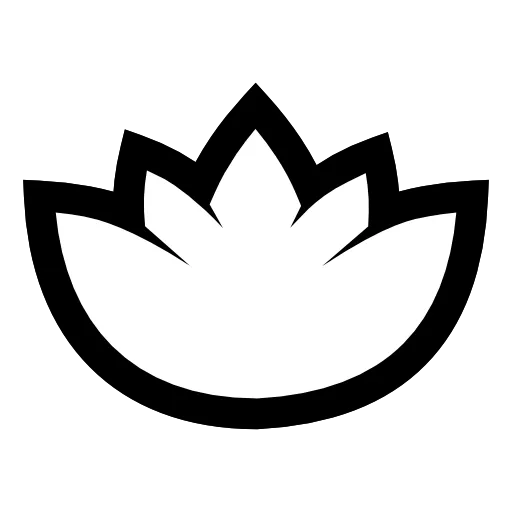 Logo Calmly Writer với biểu tượng cây bút và chữ Calmly màu xanh trên nền tối giản, nhấn mạnh ứng dụng viết không xao nhãng
Logo Calmly Writer với biểu tượng cây bút và chữ Calmly màu xanh trên nền tối giản, nhấn mạnh ứng dụng viết không xao nhãng
Hoàn thành công việc với ít sự xao nhãng hơn
Nếu bạn thấy mình thường xuyên bị phân tâm khi làm việc trên máy tính, những công cụ công nghệ này có thể giúp loại bỏ sự gián đoạn và các cửa sổ bật lên phiền toái. Trong khi chế độ Tập trung (Focus mode) là một cách hữu ích để loại bỏ thông báo, các công cụ như Limit lại kiểm soát lượng thời gian bạn dành cho các trang web nhất định. Các công cụ tốt nhất dành cho bạn sẽ phụ thuộc vào mức độ bạn cần thay đổi quy trình làm việc hiện tại. Đối với một số người, chỉ cần sử dụng một trình duyệt thay thế cũng có thể tạo ra sự khác biệt lớn mà họ cần. Hãy khám phá và thử nghiệm để tìm ra sự kết hợp hoàn hảo giúp bạn đạt được hiệu suất tối đa.